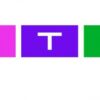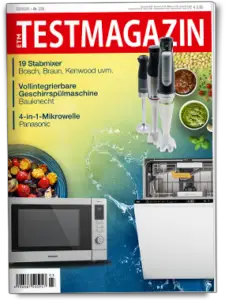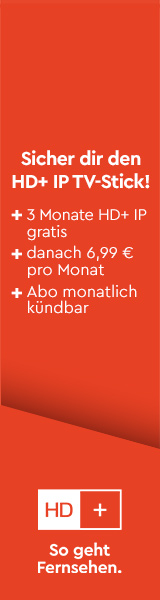Telnet-Dienste aktivieren oder deaktivieren
26. Mai 2011
Im fünften Teil unserer Linux Ratgeber-Reihe benötigen Sie im dritten Schritt von „Teil A“ den Konsolenbefehl „telnet“. Falls Ihre Windowskonsole diesen Befehl nicht kennt, befolgen Sie einfach die folgenden fünf Schritte um die Telnet-Dienste auf Ihrem PC zu aktivieren.
Schritt 1: Windows-Startknopf drücken

Drücken Sie die „Windows“-Taste auf Ihrer Tastatur, oder klicken Sie auf den Start-Knopf der Windows-Taskbar am unteren Bildschirmrand.
Schritt 2: Systemsteuerung aufrufen

Rufen Sie die Systemsteuerung auf.
Schritt 3: Programme und Funktionen auswählen

Suchen Sie nach dem Punkt „Programme und Funktionen“ und wählen Sie ihn per Mausklick aus. Ein neues Fenster wird geladen, welches sämtliche auf Ihrem Computer installierten Anwendungen auflistet.
Schritt 4: Windows-Funktionen aktvieren oder deaktivieren

Gleich in der oberen linken Ecke des „Programme und Funktionen“-Fensters finden Sie den Menüpunkt „Windows-Funktionen aktivieren oder deaktivieren“. Nach einen Mausklick auf die Schaltfläche läd Ihr System eine Auswahlliste aller zur Verfügung stehenden Dienste.
Schritt 5: Telnet aktivieren

Scrollen Sie mit dem Mausrad ein wenig nach unten, um etwa zu dem Ende der Liste zu gelangen und setzen jeweils einen Haken in die Kontrollkästchen vor „Telnet-Client“ und „Telnet-Server“. Mit einem Mausklick auf den OK-Knopf bestätigen Sie die Aktivierung der Dienste.
Schritt 6: Übernahme der Einstellungen abwarten

Zu guter letzt müssen Sie nur noch darauf warten, dass Ihr System die gewünschten Einstellungen übernimmt. Das Fenster schließt sich automatisch sobald dieser Vorgang abgeschlossen ist.
Der Telnet-Befehl kann nun in der Konsole benutzt werden.